在使用 Excel 整理数据时,序号是不可或缺的一列。无论是员工信息表、订单清单还是调查问卷,规范的编号都能让数据更有条理。但对于 Excel 新手来说,手动输入“1、2、3…”不仅麻烦,一旦数据量大,还容易出错。
其实,想让序号按顺序自动拉下来,只需一个简单技巧,就能轻松搞定。这也是excel教程中最实用的入门技能之一!
一、如何实现序号自动填充?
方法很简单:
1、在A列第一个单元格输入数字“1”;
2、在第二行输入“2”;
3、选中这两个单元格;
4、将右下角的小方框(填充柄)向下拖动,Excel会自动按照规律填充序号。
这就是“智能序列填充”,能帮你轻松生成任意长度的编号列表,准确又高效。
拖动填充
二、拓展技巧:使用函数动态生成序号
如果你希望序号随着内容自动更新,也可以使用函数:
1、假设你从第2行开始录入数据(第1行为表头)。
2、在 A2 单元格中输入以下公式:
=ROW()-1
解释:ROW() 返回当前行号(比如第2行返回2),减1后刚好是你想要的序号“1”。
使用函数
3、向下拖动填充该单元格,就会自动生成 1、2、3、4……这样的序号。
4、当你插入或删除整行数据时,编号会自动调整,不需要手动改。
优点:
简单实用,无需引用其他列。
非常适合做基础编号,如学生名单、员工列表等。
三、应用场景丰富,提升效率关键
无论是日常表格管理、项目排期,还是报表输出,这个小技巧都能让你的工作流程更流畅。对于希望提升办公效率的用户来说,掌握这类基础操作,是学好 Excel 的第一步。
如果你正在查找更多实用的excel资源,不妨试试「表格大师」这个办公应用,它内置大量模板和函数示例,帮助你快速掌握技巧,轻松驾驭表格世界!
>>免费下载:表格大师